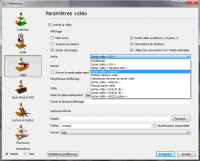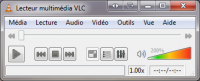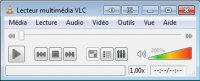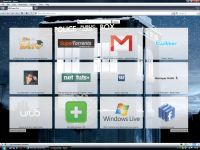Vidéos non-crénelées avec VLC sous Windows 7 : les solutions
Vous l'avez peut-être remarqué si vous utilisez VLC sous Windows 7, les vidéos ont souvent un rendu pas terrible. C'est dû au mode de sortie par défaut.
Il y a pour cela deux solutions, qui ont toutes les deux leurs inconvénients, mais qui ont le mérite de rendre vos vidéos regardables !
Pour ce faire, il faut aller farfouiller dans les préférences de VLC : menu Outils > Préférences > onglet Vidéo.
Il faut modifier le mode de sortie utilisé par VLC :
Vous avez deux choix, avec leurs inconvénients respectifs :
- Sortie vidéo « DirectX » : le problème en utilisant ce mode de sortie, c'est que le jeu de couleurs de Windows va être modifié pendant que VLC sera lancé, c'est-à -dire qu'au lieu d'avoir le thème Aero comme ceci :
Vous aurez quelque chose comme ceci (pour toutes vos fenĂŞtres) :
Fort heureusement, le mode de couleurs repasse en normal Ă la fermeture de VLC.
- Sortie vidéo « OpenGL » : le (gros) inconvénient de ce mode de sortie, c'est qu'en plein écran, les contrôles de VLC disparaissent et l'usage de la souris devient aléatoire. Mais dans ce cas, le jeu de couleurs ne sera pas touché, et vous pourrez là aussi regarder votre vidéo avec un beau rendu.
Attention : pour que les modifications prennent effet, il faut fermer et relancer VLC !
Voilà pour l'astuce du jour, en espérant que ça rende service à certains. :)
Tweets se cache (le filou) !
Derrière ce magnifique jeu de mots très recherché se cache (double jeu de mots !!) en fait une petite mise à jour apportée à ma pseudo-lib Tweets.
Vous l'avez peut-être remarqué, mais le chargement des pages de mon site se fait désormais bien plus rapidement. C'est grâce au système de cache que j'ai implémenté à Tweets.
Vous pouvez désormais spécifier une durée pendant laquelle vos tweets seront mis en cache. Cela permet de soulager le traitement et d'éviter de faire un appel au fichier XML situé sur Twitter à chaque chargement de page.
L'utilisation est simple, par défaut, le cache dure 5 minutes. Vous pouvez en changer la valeur directement dans la lib, ou en passant par la méthode qui va bien :
var $c_lifetime = 5; // durée en minutes
// ou
$tw = new Tweets('delphiki', false);
$tw->set_cache_lifetime(10);
Note : Si la valeur est inférieure ou égale à 0, la mise en cache sera désactivée.
Vous pouvez aussi spécifier le dossier de cache que vous désirez. Par défaut, le dossier tw_cache est créé.
Là aussi, vous pouvez le modifier directement dans la lib ou avec la bonne méthode :
var $c_path = './tw_cache/';
// ou
$tw = new Tweets('delphiki', false);
$tw->set_cache_path('./mon_super_dossier_cache/');
Si vous modifiez le nom et que le dossier n'existe pas, il est créé automatiquement.
Note : si cURL n'arrive pas à joindre Twitter et que la "date d'expiration" de votre cache est dépassée, le cache est conservé.
Pour télécharger la lib, c'est par là : tweets.zip (2.2 ko)
Voilà pour les petites news, j'espère que ça vous sera utile. ;)
@ la prochaine
FAQ : HTC Hero
 Comme j'ai eu beaucoup de demandes pour donner mes impressions concernant ma dernière acquisition, un HTC Hero, j'ai eu l'idée de cet article, qui je l'espère, contentera le plus grand nombre. Alors non, je ne vous ferai pas un nième test, comme on en trouve déjà beaucoup sur la toile (Google est votre ami), concernant le Hero. L'idée est simple : vous avez des questions ? Posez-les (en commentaire de cet article), et je ferai de mon mieux pour y répondre.
Comme j'ai eu beaucoup de demandes pour donner mes impressions concernant ma dernière acquisition, un HTC Hero, j'ai eu l'idée de cet article, qui je l'espère, contentera le plus grand nombre. Alors non, je ne vous ferai pas un nième test, comme on en trouve déjà beaucoup sur la toile (Google est votre ami), concernant le Hero. L'idée est simple : vous avez des questions ? Posez-les (en commentaire de cet article), et je ferai de mon mieux pour y répondre.
Vous voulez que je teste telle ou telle application (dans les limites du raisonnable bien sûr), que je fasse des tests de l'appareil photo, etc. ? Demandez, et je ferai mon possible pour répondre à vos attentes.
Je mettrai à jour cet article en fonction des réponses que j'apporterai. Donc n'hésitez pas, c'est fait pour ça. ;-)
- Y a-t-il une boutique d'applications comparable Ă l'App Store sur le HTC Hero ?
Il existe un équivalent, l'Android Market. Même s'il est moins fourni que l'App Store pour le moment (il est bien plus jeune), j'ai trouvé toutes les applications permettant de faire ce que je souhaite jusqu'à présent.
- Comment est la navigation ? la plupart des sites passent bien ?
Tous les sites que j'ai testés passent bien, la navigation est très facile, notamment avec la remise en forme automatique implémentée dans le navigateur.
- Flash ? Ya vraiment un support valable ou c'est de la merde ?
Flash... c'est améliorable, ça marche sur certains sites, en partie voire pas du tout sur d'autres, donc il ne faut pas s'attendre à des merveilles.
- Ça lag autant que certaines reviews l'ont fait paraitre ?
Quand on lance pas mal d'applications, oui, ça lag. C'est pour ça que j'ai toujours l'application TaskKiller au cas où sous la main. Mais en règle générale, c'est très fluide et réactif.
- On peut le mettre dans une poche de jeans ou le menton fait que ce n'est pas possible ?
Ça ne gêne pas du tout, testé et approuvé. ;-)
- Quelle est son autonomie ? Tu te trouves en train de le recharger souvent ?
Il tient une journée et demi voire deux jours, suivant l'utilisation qu'on en fait, mais pas plus.
- Peut-on régler la luminosité de l'écran ? Il est utilisable en plein soleil ?
[A compléter] J'avoue ne pas encore trop l'avoir testé en extérieur, mais la luminosité de l'écran se règle en effet toute seule, c'est assez surprenant au début d'ailleurs.
- Est-ce possible de créer ses propres applications et les installer ?
Bien sûr, le SDK est là pour ça. :-)
- Niveau Android Market, les applications sont plus souvent gratuites, payantes ou un peu des deux, comme l'App Store ? Si tu pouvais nous donner un ordre des prix.
La très grande majoritĂ© des applications est gratuite. Pour les payantes on trouve un peu tous les prix : de 3-4€ Ă 10€.
- La version d'Android est 1.5, il y a un moyen simple pour mettre à jour vers 1.6 ou c'est pas envisagé ?
Le passage vers la version 1.6 se fera sûrement avec une MaJ du Hero. Vu qu'il y a l'interface HTC Sense, je ne sais pas si on peut mettre la version 1.6 sans causer de problèmes.
- Le SDK est dispo, tu l'as testé en vrai ?
Désolé, non, je ne l'ai pas encore testé :)
- Est-ce que le téléphone ralentit une fois un client messenger, un navigateur web, Google Map (pour Google Latitude) et la lecture d'un MP3 en tâche de fond ?
Il est vrai que si on commence à lancer beaucoup d'applications, le téléphone devient moins réactif (ce qui est logique), mais avec "juste" ces 4 applications, il ne devrait pas y avoir de souci (je n'utilise pas Google Latitude, donc je ne peux pas me porter garant pour celle-ci).
- D'après toi à partir de combien d'application le téléphone commence à ramer et à partir de combien le téléphone est inutilisable ( si il devient inutilisable ) ?
Tout dépend de la lourdeur des applications à vrai dire. J'ai remarqué que les applications qui accédaient au web avaient plus tendance à ralentir le téléphone que d'autres. Je dirais qu'à partir de 10-15 applications (diverses), le téléphone devient très peu utilisable. Mais soyons honnête, je n'ai jamais atteint ce nombre d'applications lancées, et pourtant, j'utilise mon téléphone très régulièrement tous les jours. Mais si le téléphone commence un peu à ramer, il y a une application très utile qui s'appelle TaskKiller, qui permet de fermer les applications qui sont lancées sans qu'on le veuille forcément.
Personnalisez les miniatures de votre Speed Dial sous Opera !
Un truc qui peut être sympa, à la place d'avoir un aperçu des sites dans le Speed Dial, serait de pouvoir mettre ses propres icônes, histoire de personnaliser un peu plus votre navigateur.
Et bien figurez-vous que c'est possible ! :-)
Pour cela, créez vos images en PNG. Les dimensions ne doivent pas dépasser 256x192 (elles peuvent, mais avec le redimensionnement effectué par Opera, c'est déconseillé). Un petit conseil, ne laissez pas de marges transparentes, le rendu est meilleur.
Ensuite allez dans le dossier : C:\Users\votrenom\AppData\Local\Opera\Opera 10 Preview\thumbnails (ou profile\thumbnails si vous n'ĂŞtes pas sous Opera 10).
Remplacez les images correspondantes en gardant le même nom que les miniatures déjà présentes.
Appliquez Ă toutes les images du dossier l'attribut Lecture Seule pour empĂŞcher le remplacement des images dans le cas d'un rechargement malencontreux.
Une fois que c'est fait, relancez Opera, et admirez le résultat obtenu :